8使用【修补工具】,修复脸部瑕疵。【新建】图层,使用【S】仿制图章工具,【Alt】取样,进行涂抹,具体如图示。

9【Ctrl+Alt+Shift+E】盖印图层,【Ctrl+Shift+X】液化,对人物进行液化调整,具体如图示。

10通道】面板,按【Ctrl+单击RGB缩览图】调出选区,【选择】-【反选】,新建【曲线】,调整【曲线】参数,具体如图示。
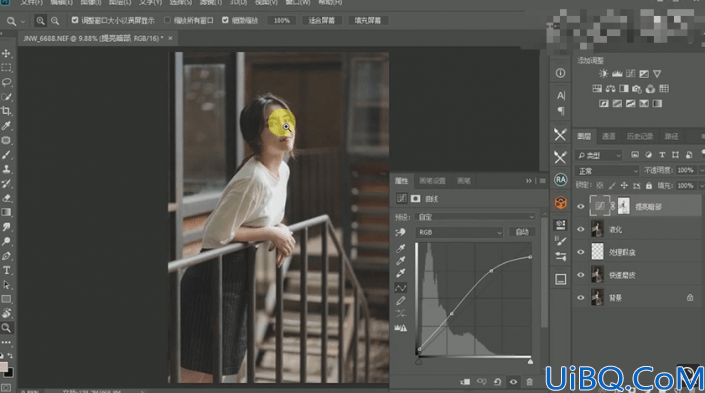
11使用【套索工具】,选区脸部【皮肤】,【Shift+F6】羽化20像素,新建【可选颜色】,调整【红色】参数,具体参数效果如图示。
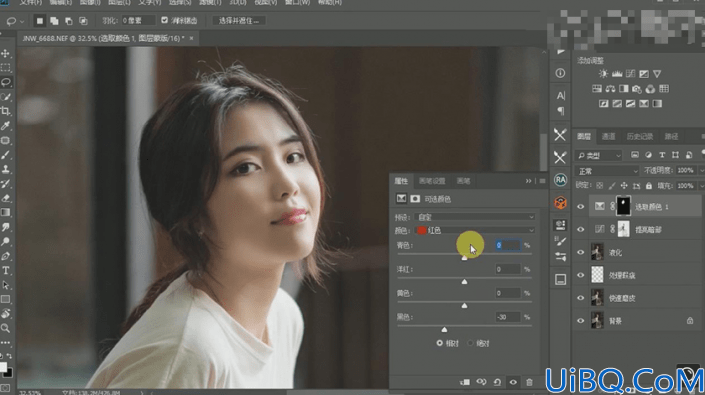
12【可选颜色】面板,调整【黄色】黑色-70%,使用【画笔工具】,黑色画笔,涂抹边缘。
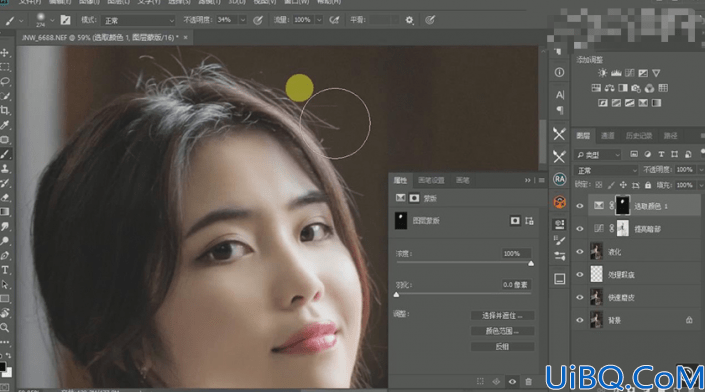
13使用【套索工具】,选区脸部【皮肤】,【Shift+F6】羽化50像素,新建【可选颜色】,调整【红色】参数,具体参数效果如图示。

14【可选颜色】面板,调整【黄色】参数,具体参数效果如图示。
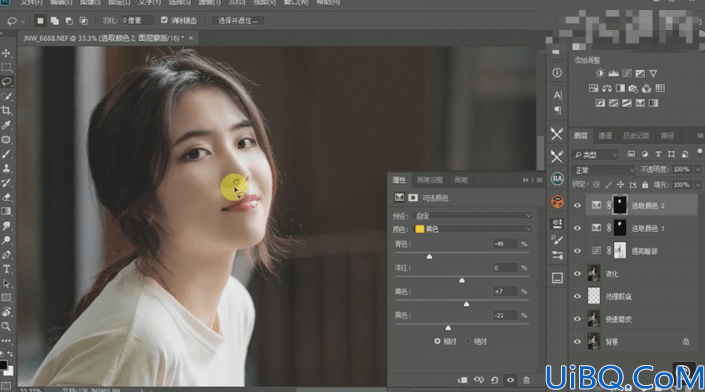
15使用【套索工具】,选区脸部【皮肤】,【Shift+F6】羽化50像素,新建【曲线】,调整【RGB】曲线,具体如图示。
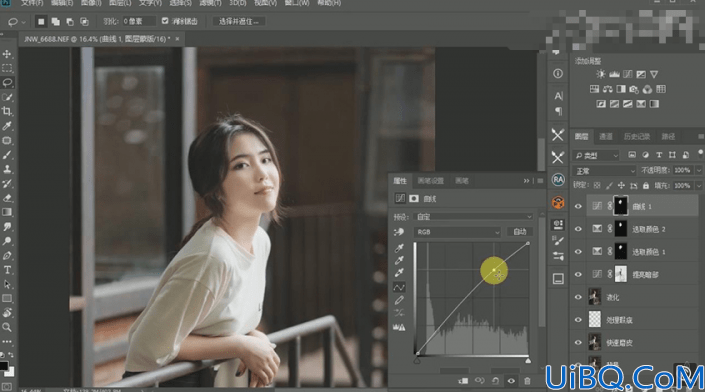
16【曲线】面板,调整【红】曲线参数,具体如图示。

17新建【自然饱和度】,调整【自然饱和度】参数,具体参数效果如图示。








 加载中,请稍侯......
加载中,请稍侯......
精彩评论